Você está Aqui: Home » Blog » Desenvolvimento e Programação » Permissões Customizadas e Controle de Acesso em Plugins WordPress
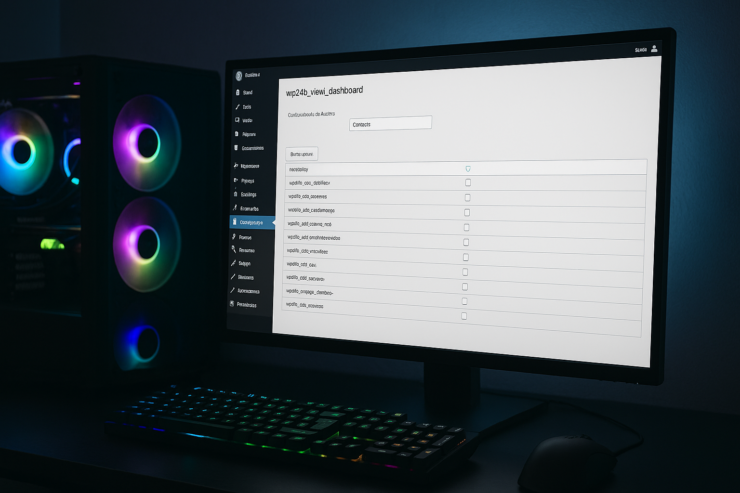
Fala dev, tudo certo? 👋
Aqui é o Asllan Maciel novamente, e no post de hoje da nossa trilha WP Extremo – Arquitetura e Engenharia de Plugins, a conversa é sobre controle de acesso.
Se você quer que seu plugin seja profissional, seguro e escalável, precisa dominar como criar e gerenciar permissões customizadas no WordPress.
Bora juntos? 😎
Todo plugin que mexe com usuários administrativos precisa controlar quem pode fazer o quê. E não dá pra confiar só no current_user_can('manage_options') pra tudo.
Vamos pensar em cenários reais:
🔐 Ou seja: precisamos de um controle de acesso granular. E o WordPress permite isso – se a gente usar os recursos certos.
No WordPress, cada usuário tem um “papel” (role) que vem com um conjunto de capabilities (capacidades). Exemplos:
| Role | Algumas Capabilities |
|---|---|
administrator | manage_options, edit_users |
editor | edit_others_posts |
author | edit_posts |
Mas o melhor é que você pode criar suas próprias capabilities, como:
add_cap('wp24h_view_dashboard');
add_cap('wp24h_edit_clientes');
add_cap('wp24h_gerar_relatorios');
A melhor prática é adicionar as capabilities no momento certo – geralmente na ativação do plugin:
function wp24h_add_custom_caps() {
$role = get_role('administrator');
if ($role) {
$role->add_cap('wp24h_view_dashboard');
$role->add_cap('wp24h_manage_settings');
}
}
register_activation_hook(__FILE__, 'wp24h_add_custom_caps');
E o inverso na desativação, se quiser limpar:
function wp24h_remove_custom_caps() {
$role = get_role('administrator');
if ($role) {
$role->remove_cap('wp24h_view_dashboard');
$role->remove_cap('wp24h_manage_settings');
}
}
register_deactivation_hook(__FILE__, 'wp24h_remove_custom_caps');
Você pode usar current_user_can() sempre que quiser proteger algo:
if (!current_user_can('wp24h_view_dashboard')) {
wp_die('Você não tem permissão para acessar esta área.');
}Ou condicionar a exibição de elementos no admin:
if (current_user_can('wp24h_gerar_relatorios')) {
echo '<a href="relatorio.php">Relatório</a>';
}Pra evitar “strings mágicas” no código, crie um helper centralizado:
class WP24H_Permissoes {
const VIEW_DASHBOARD = 'wp24h_view_dashboard';
const MANAGE_SETTINGS = 'wp24h_manage_settings';
public static function podeVerDashboard() {
return current_user_can(self::VIEW_DASHBOARD);
}
}Agora, no código você usa:
if (!WP24H_Permissoes::podeVerDashboard()) {
wp_die('Acesso negado!');
}
Fica mais legível e organizado, né?
Essa parte conecta muito bem com o que já vimos em:
Agora, vamos deixar tudo bem organizado e seguro: logs com contexto, configurações acessíveis somente por quem pode, e permissões fáceis de manter.
Criar permissões customizadas vai te permitir entregar plugins mais robustos, seguros e adaptáveis a diversos contextos (empresas, SaaS, agências…).
Faz parte da arquitetura moderna que estamos seguindo aqui na nossa série.
Clique aqui e, em seguida, clique em Permitir na caixa que aparecerá na parte superior da janela, próximo à barra de endereços.
Se você está aproveitando nosso conteúdo gratuito, vai adorar os benefícios exclusivos que oferecemos aos nossos assinantes! Ao se tornar um assinante do WP24Horas, você terá acesso a:
Não perca a oportunidade de maximizar seu potencial no WordPress. Clique no botão abaixo para se tornar um assinante e leve suas habilidades ao próximo nível!
Se você está aproveitando nosso conteúdo gratuito, vai adorar os benefícios exclusivos que oferecemos aos nossos assinantes!
Não perca a oportunidade de maximizar seu potencial no WordPress. Clique no botão abaixo para se tornar um assinante e leve suas habilidades ao próximo nível!